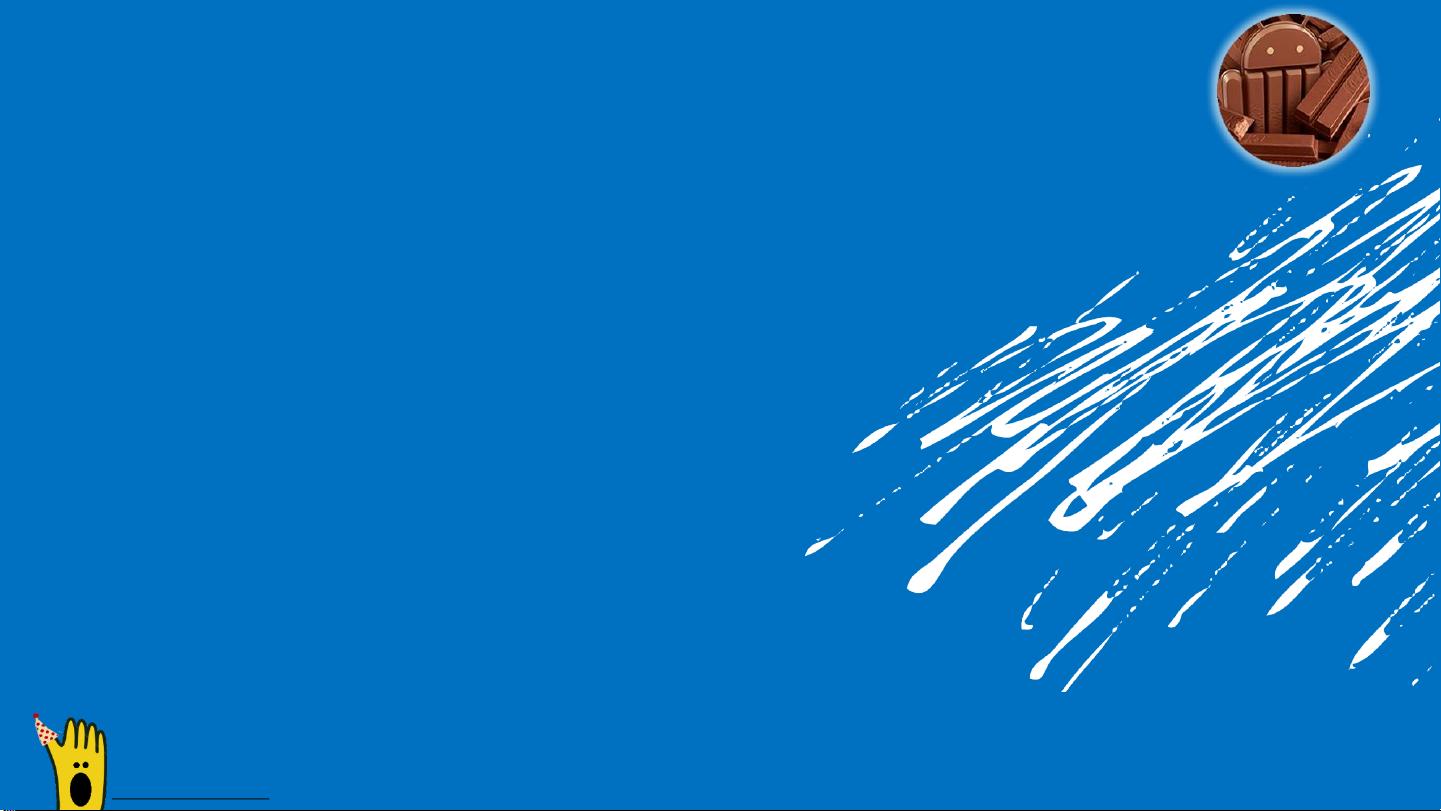Android开发:详解对话框组件DatePickerDialog、TimePickerDialog、ProgressDialo...
需积分: 9 125 浏览量
更新于2024-09-10
收藏 956KB PDF 举报
"指尖疯Android4.4视频教程,讲解了Android中的四类对话框组件:DatePickerDialog/TimePickerDialog、ProgressDialog、AlertDialog和PopupWindow,帮助开发者实现更佳的人机交互体验。"
在Android开发中,对话框是必不可少的组件,它们提供了一种直观的方式与用户进行交互。本视频教程主要介绍了四种对话框组件,每种都有其特定的用途和应用场景。
1. **DatePickerDialog/TimePickerDialog**:
这两种对话框用于让用户选择日期或时间。开发者首先需要创建DatePickerDialog或TimePickerDialog的对象,然后调用`show()`方法来显示对话框。最后,需要绑定事件监听器来处理用户的选取操作。例如,当用户选择一个日期或时间后,应用程序可以通过监听器获取到这个选择,并执行相应的逻辑。
2. **ProgressDialog**:
ProgressDialog通常用于表示一个后台任务正在运行,并且提供了进度指示。有两种基本类型:一种是简单的,通过静态方法`ProgressDialog.show()`创建,可以设置标题、消息、是否显示明确的进度以及是否可取消。另一种是复杂的,需要先创建ProgressDialog对象,然后进行个性化设置,如定制进度条样式,再显示对话框。这使得开发者可以根据需求自定义其外观和行为。
3. **AlertDialog**:
AlertDialog是最强大的对话框组件,它可以创建具有标题、图标、内容以及不同类型的按钮的对话框。创建一个AlertDialog通常分为三步:创建一个AlertDialog.Builder对象,使用Builder添加各种元素,最后通过调用`create()`和`show()`方法来生成并显示对话框。AlertDialog的灵活性使其可以适应各种复杂的用户交互场景。
4. **PopupWindow**:
PopupWindow不是真正的对话框,但它可以弹出一个窗口,显示在屏幕上的任意位置。它常用于创建临时的、非模态的视图,如下拉菜单或快捷操作菜单。PopupWindow的创建涉及设置内容视图、宽度和高度,以及决定是否允许用户触摸背景时关闭窗口。
通过熟练掌握这些对话框组件,开发者能够构建出更加友好和高效的用户界面,提升Android应用的用户体验。对于初学者,本视频教程提供了详细的操作步骤和示例,有助于快速理解和应用这些组件。
点击了解资源详情
点击了解资源详情
点击了解资源详情
2014-06-28 上传
2014-05-25 上传
2014-05-06 上传
2014-04-12 上传
2014-06-02 上传
2014-08-24 上传
「已注销」
- 粉丝: 23
- 资源: 39
最新资源
- Angular实现MarcHayek简历展示应用教程
- Crossbow Spot最新更新 - 获取Chrome扩展新闻
- 量子管道网络优化与Python实现
- Debian系统中APT缓存维护工具的使用方法与实践
- Python模块AccessControl的Windows64位安装文件介绍
- 掌握最新*** Fisher资讯,使用Google Chrome扩展
- Ember应用程序开发流程与环境配置指南
- EZPCOpenSDK_v5.1.2_build***版本更新详情
- Postcode-Finder:利用JavaScript和Google Geocode API实现
- AWS商业交易监控器:航线行为分析与营销策略制定
- AccessControl-4.0b6压缩包详细使用教程
- Python编程实践与技巧汇总
- 使用Sikuli和Python打造颜色求解器项目
- .Net基础视频教程:掌握GDI绘图技术
- 深入理解数据结构与JavaScript实践项目
- 双子座在线裁判系统:提高编程竞赛效率